Si vous devez vous connecter sur un nouvel ordinateur à Discord, il y a un moyen très rapide de le faire : passer par l’application pour se connecter à Discord via un QR code ! Voici notre tutoriel pour apprendre cette petite bien pratique !
Se connecter à Discord avec un QR code facilement
La première étape, c’est de se rendre sur la page de connexion de Discord. C’est là où vous entrez habituellement votre identifiant ainsi que votre mot de passe. Mais sur la droite, il y a un QR code qui s’affiche. Ensuite, flashez le QR code avec votre smartphone, que ce soit avec l’appareil photo, ou bien via Google Lens.
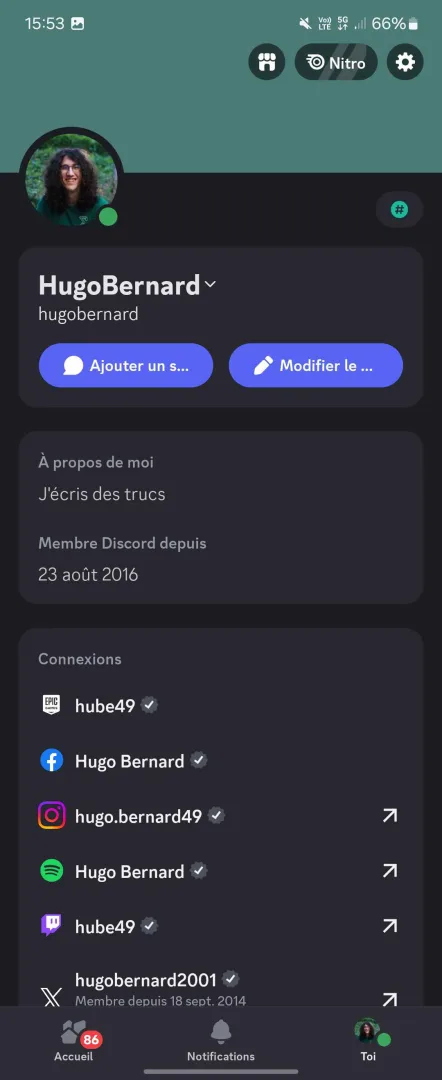
Vous pouvez aussi le faire via l’application Discord directement :
- Rendez-vous dans l’application Discord
- Allez dans la section « Toi »
- Cliquez sur la roue crantée en haut à droite de l’écran pour accéder aux paramètres
- Dans la section « Paramètres » du compte, cliquez sur « Scanner le code QR »
Une fois que l’application Discord est ouverte, ou bien que vous êtes passé par elle directement, cliquez sur « Connexion » lorsque la fenêtre « Te connecter sur un nouvel appareil ? » s’affiche. Patientez quelques secondes et c’est fait, vous êtes connecté sur un nouvel ordinateur ! Cela fonctionne dans le navigateur comme dans l’application de bureau Discord.
L’avantage de se connecter à Discord via un QR code, c’est qu’elle vous évite de devoir taper votre mot de passe, notamment de le taper sur un ordinateur que vous ne connaissez pas forcément. Les risques sont très minimes, mais au moins, aucun souci de logiciel enregistrant les frappes du clavier par exemple. Concernant la sécurité des QR codes générés par le service, sachez qu’ils ne sont valables que pendant deux minutes (ne soyez donc pas trop lent !).
À lire également : Écouter de la musique à plusieurs sur Discord : c’est enfin possible
Et si vous souhaitez vous déconnecter de cet ordinateur, rendez-vous dans « Paramètres de l’utilisateur », puis dans la sous-section « Déconnexion » sur l’ordinateur en question et vous serez alors déconnecté. Un réflexe à connaître et à avoir si vous vous connectez sur un ordinateur public ou dont vous ne connaissez pas bien le propriétaire.